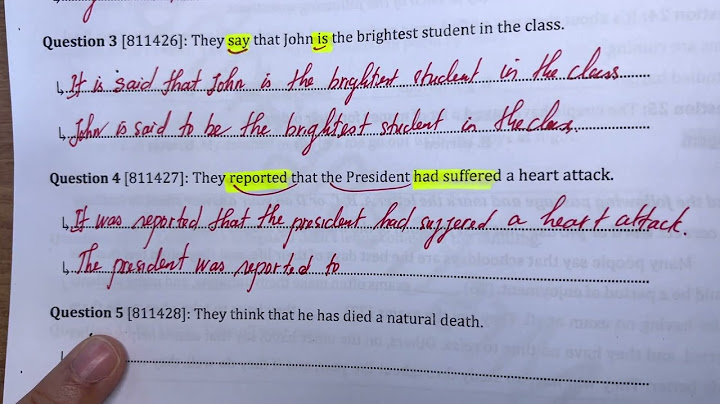Thiệt ra chẳng có lỗi gì đâu. Đây là một sự cố tương thích phiên bản mà thôi. Hiện nay, bộ công cụ văn phòng Microsoft Office 2007 và 2010 đã phổ biến hơn nhiều, nhưng phần lớn máy tính – đặc biệt là số máy thế hệ cũ chạy Windows XP, vẫn còn cài đặt Office 2003. Lý do chủ yếu là người dùng đã quá quen với phiên bản cũ này, không muốn thay đổi, hoặc nhu cầu họ rất đơn giản – chỉ cần soạn văn bản bình thường. Nguyên nhân của sự cố này là do Microsoft Office 2007 và 2010 sử dụng định dạng file mới có thêm chữ x ở cuối phần mở rộng của file (như docx, xlsx, pptx). Định dạng Office mới này tất nhiên là tiên tiến hơn, hỗ trợ nhiều tính năng hơn, và đặc biệt là có dung lượng file nhỏ hơn. Nhưng điều bất tiện là các định dạng Office mới này không thể mở được ở các phiến bản Office từ 2003 trở về trước (trong khi các Office từ 2007 trở về sau này vẫn hỗ trợ các văn bản của các phiên bản trước). Ngay từ sau khi phát hành Office 2007, Microsoft đã giúp khắc phục sự cố tương thích này bằng cách đưa ra một công cụ tương thích miễn phí Microsoft Office Compatibility Pack để bổ sung khả năng hỗ trợ các định dạng Office mới cho các phiên bản Office từ 2003 trở về trước. Ngặt một cái, không phải ai cũng quan tâm hay biết tới cái giải pháp này. Vì thế, giải pháp khả thi nhất khi muốn các văn bản Office mà bạn soạn thảo có thể đọc được trên bất cứ máy tính nào, dù cũ hay mới, là bạn lưu file với định dạng cũ (Office 97/2003). Cũng như với các phiên bản Office trước đó, các phiên bản Office 2007 trở đi đều cho phép bạn chọn định dạng file để lưu, trong đó có Office 97-2003 Document, gọi là chế độ tương thích Compatibility Mode. Sau khi soạn thảo xong văn bản ở Office 2007/2010, thay vì chọn Save (nó sẽ tự động save theo định dạng mặc định là văn bản Office 2007/2010) trên thẻ File, bạn chọn mục Save As.  Trên màn hình Save As, bạn đặt tên file rồi click chuột lên nút mũi tên cuối hộp Save as type và chọn trong danh sách định dạng Word 97-2003 Document. (Lưu ý coi chừng nhầm với định dạng Word 97-2003 Template). Ở đây tôi minh họa bằng Word 2010, với các công cụ Office khác, thao tác cũng tương tự.  Nhưng thao tác này chỉ thích hợp khi lâu lâu bạn mới lưu file theo định dạng cũ. Còn nếu phải thường xuyện dùng định dạng Office 97/2003, bạn nên thiết đặt cho định dạng cũ này trở thành định dạng mặc định (default) để chỉ cần nhấn nút Save bình thường là Office sẽ tự động lưu file với định dạng tương thích. Để làm điều này, bạn click chuột lên thẻ File, chọn mục Options trên danh sách xổ xuống.  Trên màn hình Office Options (trong bài này ta dùng Word nên sẽ có Word Options), bạn click chọn mục Save. Ở cột bên phải, trên phần Save documents, bạn click lên nút mũi tên ở cuối hộp Save files in this format (lưu các file với định dạng này), và chọn trong danh sách định dạng Word 97-2003 Document. Nhấn nút OK để hoàn tất.  Kể từ nay, Office 2007 trở về sau sẽ tự động lưu các tài liệu với định dạng Office 97-2003 có thể mở được ở các máy tính cũ và mới. 2. Hãy đảm bảo đã gỡ bỏ các phiên bản Office cũ trước khi cài đặt phiên bản Office mới. Rất nhiều máy tính cài chồng nhiều phiên bản Office trên 1 máy đã gặp phải nhiều lỗi rất khó sửa 3. Hãy tắt tạm thời các phần mềm diệt virus đang hoạt động trên máy tính, rất nhiều phần mềm gây xung đột khiến quá trình cài đặt Office gặp lỗi (đặc biệt phần mềm Bkav đã có thời gian dài xung đột với trình cài đặt của Office) 4. Nếu trước đó bạn chưa gỡ bỏ hoàn toàn các phiên bản Office cũ, hoặc đang cài Office bị treo máy giữa chừng nên phiên bản Office cũ vẫn đang hoạt động trên hệ thống. Lúc này, bạn cần sử dụng công cụ O15CTRRemove.diagcab tải về tại đây rồi chạy và làm theo hướng dẫn để gỡ và xóa bỏ hoàn toàn các phiên bản Office cũ đang tồn tại trên máy sau đó khởi động lại máy rồi mới tiến hành cài đặt Office mới 5. Trên một số máy chạy Windows Crack, sau khi cài đặt thành công Office bạn lại không thể bật và khởi động được ứng dụng, máy bị treo ở màn hình khởi động với thông báo: "Microsoft Word Startup...". Sửa lỗi này bằng cách bạn tải về file fix_khoi_dong_office.rar tại đây sau đó chạy file này và chọn "Yes" để sửa lỗi. Sau đó bạn phải khởi động lại máy và thử khởi động lại phần mềm xem đã hết lỗi chưa nhé. Trường hợp xấu nhất nếu vẫn ko hết lỗi, bạn phải gỡ bỏ Office bằng công cụ O15CTRRemove.diagcab (theo cách 4 ở trên) rồi chạy file fix_khoi_dong_office.rar sau đó mới cài đặt lại Office sẽ sửa lỗi triệt để hơn Chúc các bạn thành công! CHÚ Ý: để Cập nhật các thông tin mới được Tư vấn Hỗ trợ và nhận Key Download mới nhất của phần mềm Windows này hãy Tham gia nhóm Facebook tại đây |